todo詰んで1個ずつ消化するのは好きなんですが、1日どれくらいやったのかを1日の終わりに見れると、達成感がありますよね。
それを実現すべく、ノートアプリのObsidianで、今日完了したtaskを見れたら嬉しいなと思ったので、やり方を説明します。

簡単だし、めっちゃ便利〜
1. Tasksをインストールする
ObsidianのCommunity pluginをインストールし、Tasksの設定から以下の設定をします。(重要!!)
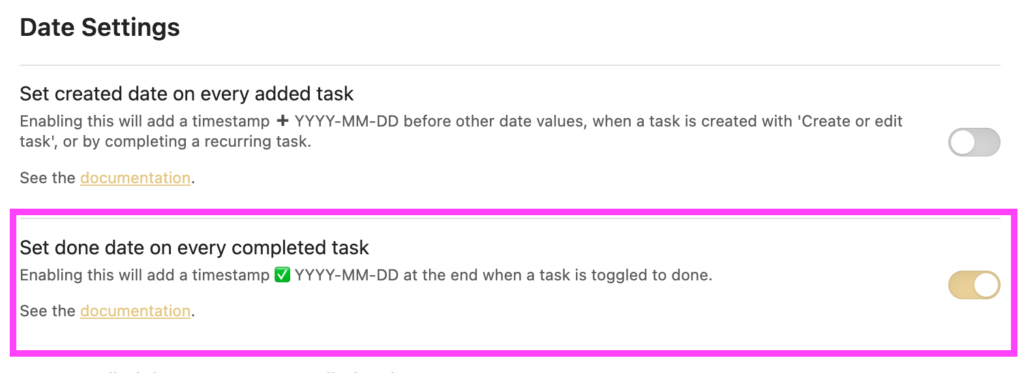
他にもいろいろと設定できるので、みてみてください。ただ、今回やりたいことをやるためには、ここをONにしてください。
2. tasks クエリを書いてみよう
クエリとはスクリプトのようなもので、Obsidian上で動かすことができます。
ただ、ドキュメントがなかなか読みづらく、ここまでたどり着くのに結構な時間がかかりました。。。

Introduction - Tasks User Guide - Obsidian Publish
Introduction Navigation around this site These are the main pages and sections, that connect to all the pages here: Navi...
では、tasks クエリを適当なページに以下のように記述します。

```tasks
done on today
```適当な場所で、マークダウンでタスクを記入すると以下のように、ここに表示されると思います。
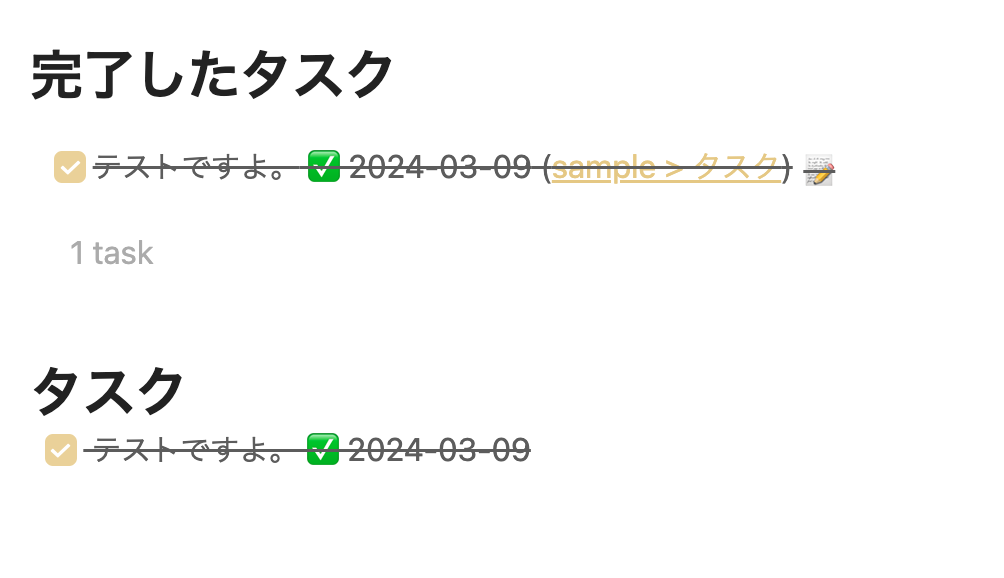
完了したタスクには、チェックしたタスクと完了した個数が表示されるようになります。
やりたいことができました!
まとめ
いかがでしたでしょうか?
最初なかなかうまくいかず、Tasks側の設定にたどり着くまでだいぶ時間がかかりました。。
これで、快適なデイリーノートが書けそうです!

にほんブログ村に参加しております!よろしければクリックお願いします 🙂
にほんブログ村



コメント